文章詳情頁
Win10找不到輸入設備怎么辦?
瀏覽:123日期:2022-08-07 16:57:10
對于使用Win10系統的我們來說,電腦出現故障是最麻煩的事情,我們可能會遇到無法找到輸入設備的問題。找不到輸入設備也就意味著電腦無法放出聲音來,對我們使用電腦的體驗非常不好,讓我們一起來解決一下找不到輸入設備該怎么辦吧。
方法一:
1、在開始菜單中依次點擊“設置”。
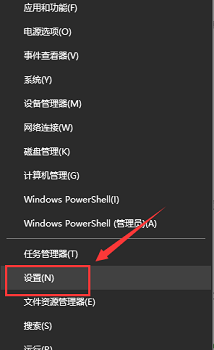
2、在設置界面下方找到“隱私”。
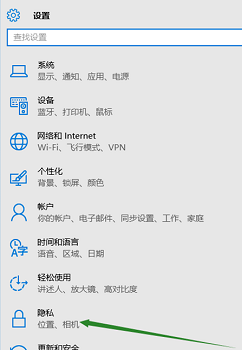
3、確定“允許應用使用我的麥克風”項已經打開。如果沒有打開,點擊“打開”,問題基本就可解決。
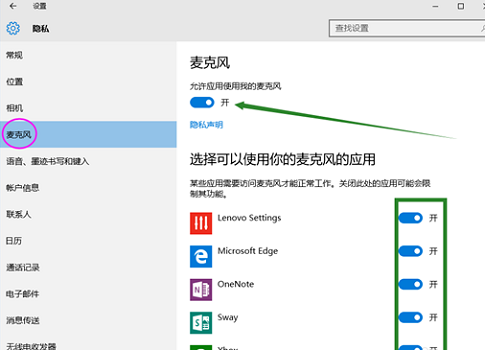
方法二:
1、在開始菜單處單擊鼠標右鍵選擇“設備管理器”進入。
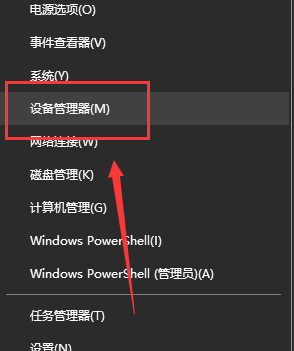
2、選擇“音頻輸入和輸出”下的“麥克風陣列”。查看驅動是否安裝原版驅動、是否正常安裝。
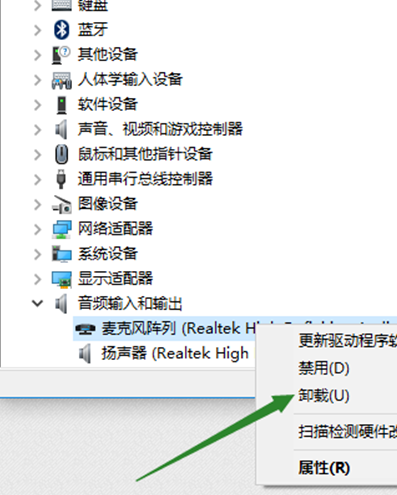
PS:建議將驅動卸載,然后用主板原配光盤安裝驅動,或去主板制造商的官網下載原配驅動重新安裝。
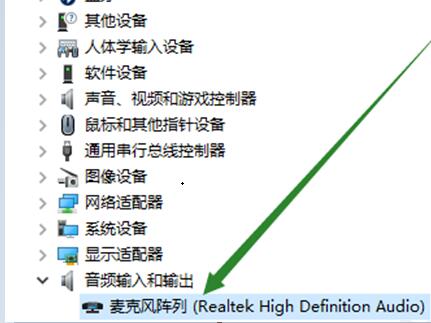
方法三:
1、在電腦任務欄的音量圖標上,點擊鼠標右鍵選擇“錄音設備”。
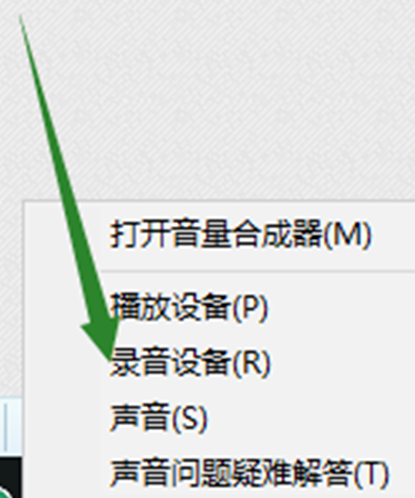
2、打開進入“聲音”屬性窗口,查看麥克風是否是為“默認設備”。如不是,則“設為默認設備”。
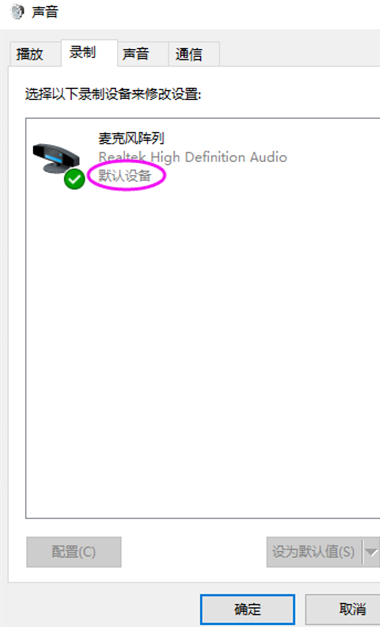
方法四:
1、在“聲音”屬性窗口,選擇“麥克風陣列”,點擊右下角的“屬性”按鈕進入“麥克風陣列”屬性選項框。
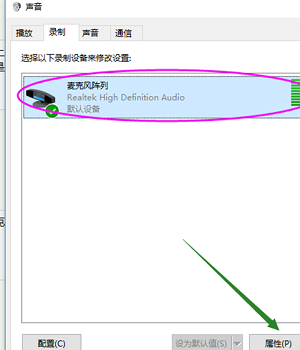
2、在“級別”選項下,將“麥克風陣列”和“麥克風加強”下的調試按鈕都拖到最右邊。確定之后依次退出。
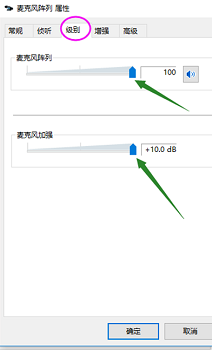
方法五:
1、在聲音屬性窗口,說話時麥克風右邊的提示條會有反應。
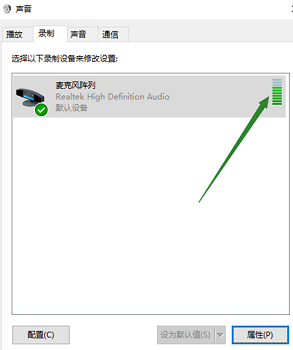
2、或者在任務欄搜索欄中輸入“錄音機”,打開電腦錄音機程序。然后開始錄音,看看是否可以正常錄音,通過上面的設置,通常是可以使用的。
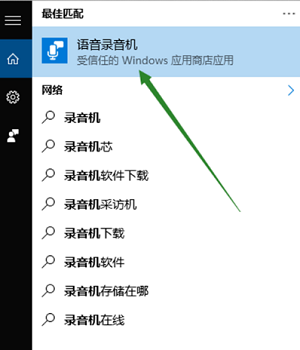
相關文章:
1. Win10系統怎么去除廣告 如何去除Win10小廣告2. mac程序沒反應怎么辦 mac強制關閉程序的方法3. Win7磁盤整理碎片怎么操作?Windows7磁盤碎片整理教程4. Win7搜索功能無法使用怎么辦?Win7搜索功能無法使用的解決方法5. UOS應用商店不能用怎么辦? uos系統應用商店不能使用的解決辦法6. 世界上最流行的操作系統不是Linux或者Windows,而是MINIX7. Win7想要更換IP不會操作怎么辦?更換系統IP的教程8. Win7打開OneDrive顯示錯誤0x8004de40的解決方法9. 如何在Win11系統上刪除本地用戶?Win11刪除本地用戶教程方法10. uos如何安裝微信? uos系統微信的安裝教程
排行榜

 網公網安備
網公網安備